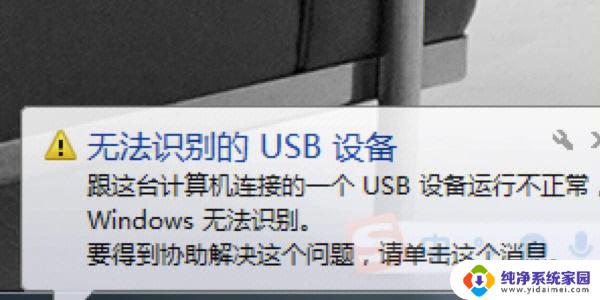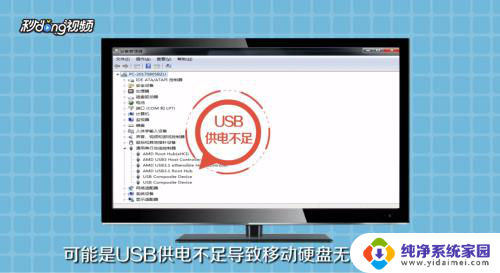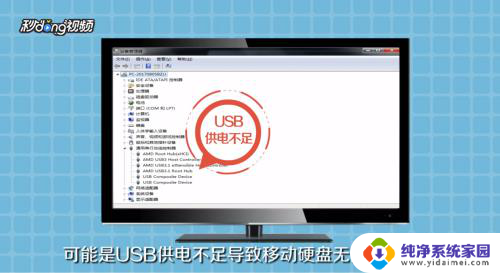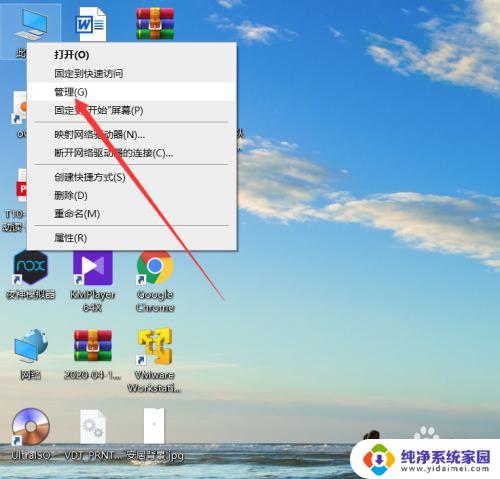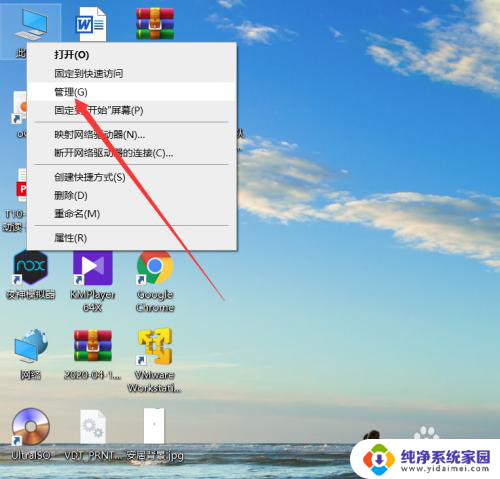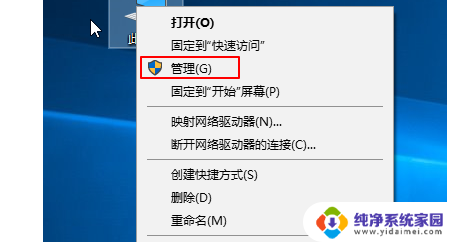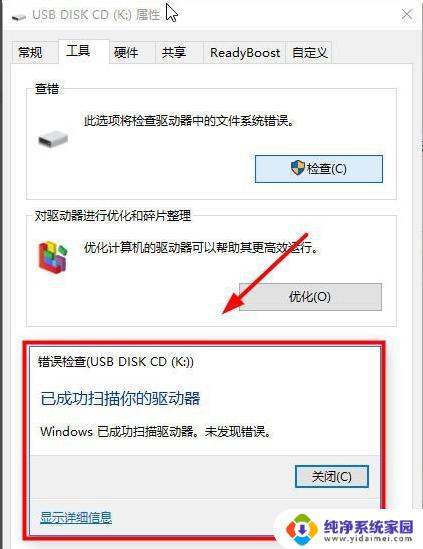电脑识别不到u盘启动项 电脑无法识别U盘启动选项
近日许多用户反映在启动电脑时遇到了一个棘手的问题——电脑无法识别U盘启动选项,在操作系统中设置了U盘为启动项后,却依然无法成功启动,这让用户感到困惑与焦虑。究其原因可能是U盘本身存在问题,或是电脑的设置出现了异常。面对这一困境,用户们急需找到解决方案,以确保电脑正常运行。
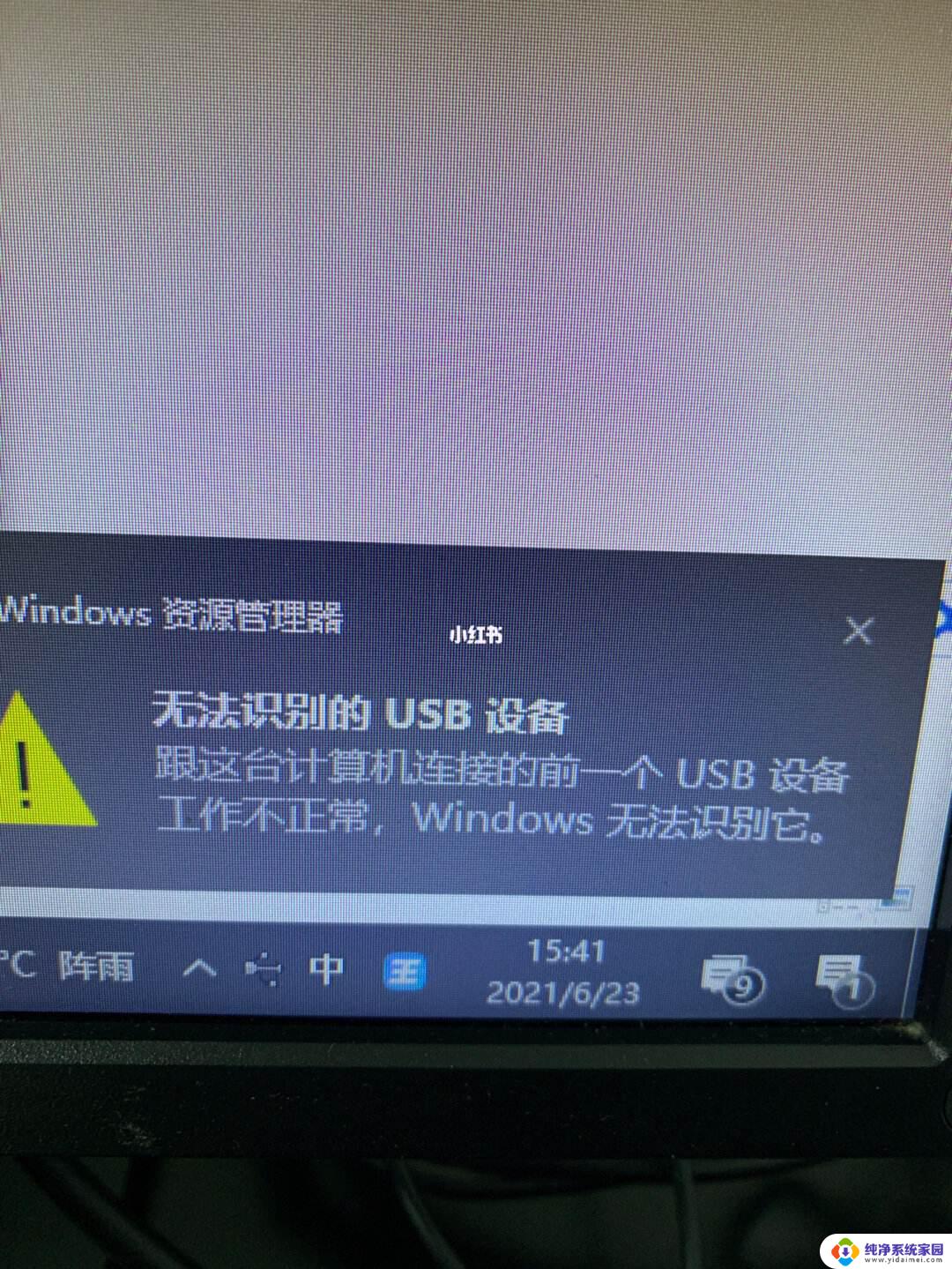
1、USB接口出现问题,U盘插到后置USB接口;
2、进入BIOS界面后,找到【USB Storage Legacy Support】或【USB Storage Function】选项,将其设置为【Enabled】,一般就可以找到U盘的启动项;
3、如果依旧无法找到U盘启动项,可以切换到Boot界面。选择【Hard Disk Drives】并回车,随后进入后通过键盘方向键将第一选项设置成U盘;
4、还有可能是由于部分电脑在默认安装Win10的同时,会启动安全启动模式,并同时禁用U盘启动项;
5、解决方法同样是进入BIOS设置界面,找到【Secure Boot】后回车将其设置成【Disabled】,【UEFI/Legacy Boot】设置成【Legacy only】或【Legacy first】。
以上是电脑无法识别U盘启动项的全部内容,如果你也遇到了相同的情况,请参考我的方法进行处理,希望对大家有所帮助。